- PDF-i teisendamine värvid tähendavad värvid peal elemendid dokumendi tagurpidi värvid.
- Võite selle ümber pöörata värvid peal PDF-failid kasutades Adobe Lugeja, Photoshopvõi GoogleChrome.
- Rohkem juhiseid manipuleerimiseks dokumendid, tarkvaravõi riistvara, külastage meie Kuidas jaotist.
- Võite ka meie järjehoidjad lisada Tarkvara kategooria sarnastele artiklid.

See tarkvara hoiab teie draiverid töökorras ja hoiab teid kaitstud tavaliste arvutivigade ja riistvaratõrgete eest. Kontrollige kõiki draivereid nüüd kolme lihtsa sammuga:
- Laadige alla DriverFix (kinnitatud allalaadimisfail).
- Klõpsake nuppu Käivitage skannimine leida kõik probleemsed draiverid.
- Klõpsake nuppu Draiverite värskendamine uute versioonide saamiseks ja süsteemi talitlushäirete vältimiseks.
- DriverFixi on alla laadinud 0 lugejaid sel kuul.
Võite pöörduda ümber värvid PDF-failidel mitmel põhjusel - alates nende hämaras lugemisest kuni soovini, et see parem välja näeks. PDF-värvide ümberpööramise all mõtlen ma iga värvi asendamist täpselt vastupidise värviga.
Tarkvara allalaadimise asemel PDF-failide muutmiseks lisasime ainult tööriistad, mida te tõenäoliselt juba kasutate.
Näiteks Adobe Reader ei ole lihtsalt PDF-i avaja, vaid see võimaldab teil ka värve ümber pöörata ja teha muid olulisi toiminguid, näiteks PDF-failide ühendamine.
Sõltumata sellest, miks soovite PDF, see juhend näitab teile, kuidas seda hõlpsalt teha.
1. Teisendage PDF-värvid Adobe Readeriga
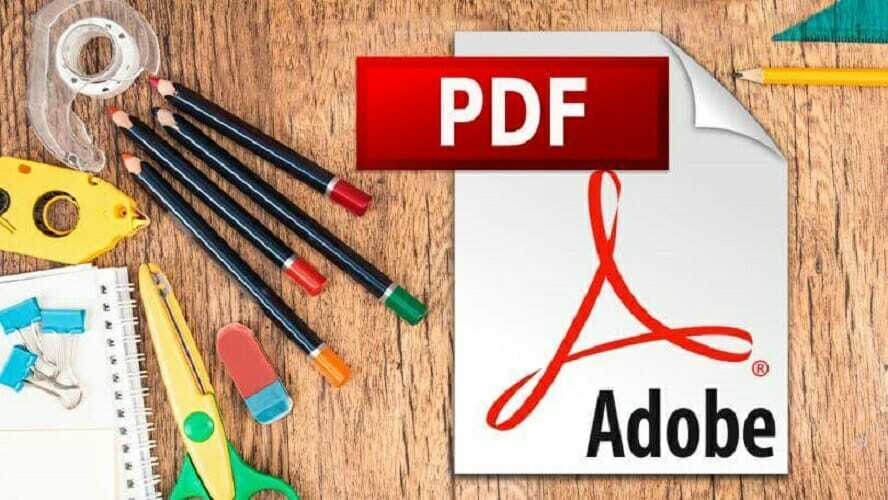
- Paremklõpsake PDF-dokumendil, mille värvid soovite ümber pöörata.
- Minema Avage koos ja vali Adobe Acrobat Reader.
- Klõpsake nuppu Muuda menüü.
- Valige Eelistused.
- Valige Juurdepääsetavus vasakult paanilt.
- Märkige Asenda dokumendi värvid märkeruut.
- Valige Kohandatud värv raadio võimalus.
- Klõpsake märkeruutudel Lehe taust ja Dokumendi tekst.
- Valige kõigi ülaltoodud valikute jaoks eelistatud värv.
- Tulemus Okei uute värvieelistuste salvestamiseks.

Adobe Acrobat Reader DC
See hämmastav tarkvara võimaldab teil vaid mõne hiireklõpsuga rakendada oma dokumendile mitmesuguseid professionaalsel tasemel efekte.
Külastage veebisaiti
Märge: See PDF-i värvide ümberpööramise meetod töötab kõigis Adobe Acrobat Readeri väljaannetes. Samuti on värvimuutus ainult teie vaatamiseks. Kui avate PDF-faili teisega lugeja või dokumendi printimiseks on teil originaalvärvid.
2. Teisendage PDF-värvid Photoshopiga

- Laadige alla Photoshop.
- Klõpsake nuppu Fail menüü.
- Valige Avatud.
- Sirvige ja valige PDF-fail, mida soovite muuta.
- Klõpsake nuppu Lehed Raadio nupp.
- Valige leht, mida soovite muuta.
- Vajuta Okei nuppu.
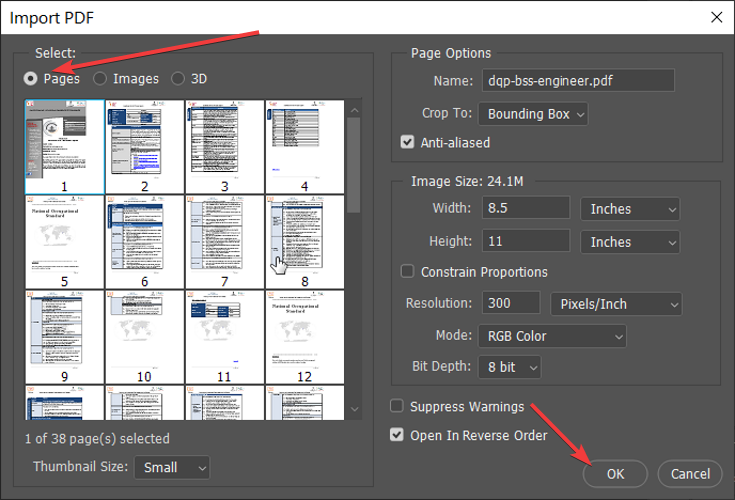
- Vajutage CTRL klahvi ja Mina koos.
- Klõpsake nuppu Fail menüü.
- Valige Salvesta kui… valik.
- Klõpsake kõrval asuvat rippmenüüd Salvesta tüübina ja vali Photoshop PDF.
Photoshop käsitleb teie PDF-faili siiski pildina. Saate PDF-värvid ümber pöörata Photoshopiga, kuid faili PDF-failina salvestamisel kaotab see PDF-i omadused.

Adobe Photoshop CC
See võimas tarkvara tagab, et saate oma värvid PDF-failides ilma probleemideta ümber pöörata, pakkudes teile juurdepääsu paljudele muudele kasulikele PDF-redigeerimisvahenditele.
Hankige see tasuta
3. Teisendage PDF-värvid Google Chrome'i abil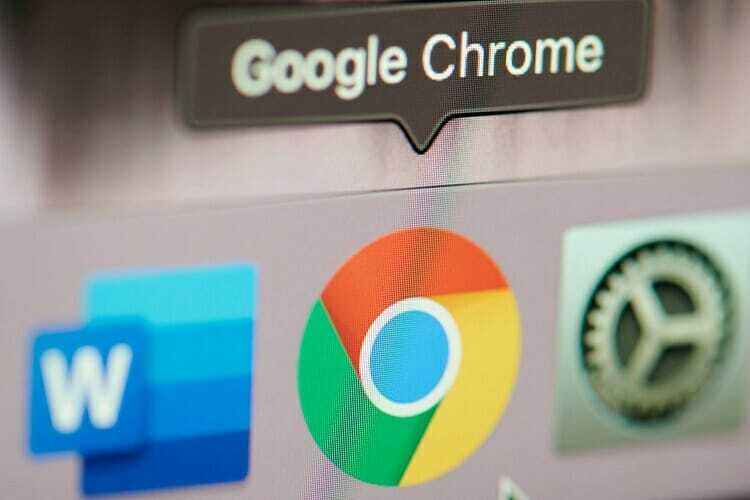
- Paremklõpsake PDF-dokumendil.
- Minema Avage> Google Chrome'i abil.
- Vajutage SHIFT + CTRL + I konsooli avamiseks.
- Veenduge, et olete Konsool vaheleht.
- Kopeerige järgmine kood, kleepige see konsooli ja vajutage Sisenema:
var cover = document.createElement ("div");
olgu css = `
asend: fikseeritud;
pointer-events: pole;
ülemine: 0;
vasakul: 0;
laius: 100vw;
kõrgus: 100vh;
taustavärv: valge;
mix-blend-mode: erinevus;
z-indeks: 1;
`
cover.setAttribute ("stiil", css);
document.body.appendChild (kaas);
Sel hetkel saate konsooli sulgeda. Sarnaselt esimesele meetodile ei ole PDF-i värvide ümberpööramine Chrome'i abil püsiv. Muudatused kaovad kohe, kui brauseri või vahelehe sulgete.
Teie ülesanne on valida oma eesmärkidele vastav meetod. Kui soovite PDF-is värve jäädavalt ümber pöörata ja ei viitsi seda üks leht korraga teha, siis piisab Photoshopist.
Vastasel juhul võite proovida seda teha Chrome'is või kasulikus Adobe Readeri rakenduses.
Jagage julgelt oma kogemusi meiega, kasutades allolevat kommentaaride jaotist.


